Копіювання чотирьох сторінок на одну
Якщо вибрати значення Копіюв. 4-на-1 (4-on-1 copy) для параметра Компон. (Layout) в меню Копіюв. (Copy), можна скопіювати чотири сторінки оригіналу на один аркуш паперу, зменшивши кожне зображення. Можливі чотири варіанти компонування.
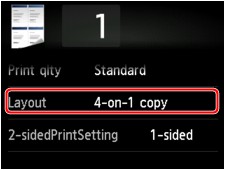
Виберіть пункт Копіюв. 4-на-1 (4-on-1 copy) і торкніться кнопки OK.
Якщо вибрати параметр Копіюв. 4-на-1 (4-on-1 copy) і торкнутися пункту Додатково (Advanced), можна зазначити орієнтацію та порядок оригіналів.
 Примітка
Примітка
-
Порядок однаковий для всіх орієнтацій.
-
Якщо вибрано пункт Зверху зліва направо (Upper-left to right)

-
Якщо вибрано пункт Зверху справа наліво (Upper-right to left)
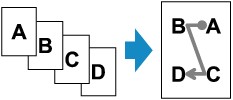 o
o -
Якщо вибрано пункт Зверху зліва вниз (Upper-left to bottom)
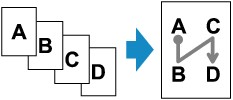
-
Якщо вибрано пункт Зверху справа вниз (Upper-right to bottom)
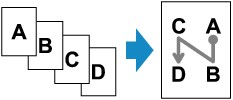
Зазначивши порядок, можна вибрати, чи потрібно використовувати екран попереднього перегляду. Якщо торкнутися значення УВІМК. (ON), відобразиться екран попереднього перегляду, на якому перевіряється орієнтація.
 Примітка
Примітка
-
Якщо під час сканування на сенсорному екрані відображається повідомлення Пам'ять пристрою переповнено. Не вдається продовжити обробку. (Device memory is full. Cannot continue process.), установіть для якості друку значення Стандарт (Standard), а потім виконайте копіювання повторно. Якщо після цього проблема не зникне, установіть для якості друку значення Чернетка (Draft) й повторіть спробу копіювання.
-
Цю фукнцію можна використовувати в поєднанні з двостороннім копіюванням.
Якщо ця функція використовується в поєднанні, можна копіювати вісім сторінок оригіналу на один аркуш паперу. У такому разі на кожну сторону паперу копіюються чотири сторінки оригіналу.
Якщо ця функція використовується в поєднанні з іншою, виберіть для параметра 2-сторонній друк (2-sidedPrintSetting) значення 2-стор. (2-sided), а потім виберіть орієнтацію та сторону скріплення паперу для друку на екрані параметрів друку.
Докладніші відомості про функцію двостороннього копіювання див. у розділі
Перевірка орієнтації
Коли використовується екран попереднього перегляду, перед початком копіювання відображається наведений нижче екран, на якому можна перевірити орієнтацію.

-
Торкніться, щоб повернути оригінал на 180 градусів.
-
Торкніться, щоб розпочати сканування оригіналу.
-
Торкніться, щоб зісканувати оригінал повторно.
Завершення сканування
Після сканування кожного аркуша оригіналу відобразиться наведений нижче екран.
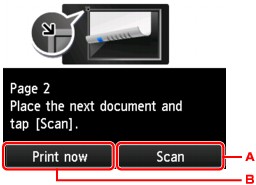
-
Торкніться, щоб розпочати сканування оригіналу.
Після сканування заберіть аркуш оригіналу зі скла експонування та покладіть наступний аркуш на склі експонування, а потім торкніться кнопки Сканув. (Scan).
-
Торкніться, щоб розпочати копіювання вже зісканованого оригіналу.
Після завершення сканування четвертого аркуша оригіналу апарат розпочне копіювання.
 Примітка
Примітка
-
Завдання копіювання можна додати під час друку.
-
Якщо ця функція використовується в поєднанні із двостороннім копіюванням, після завершення сканування другого аркуша оригіналу відобразиться наведений вище екран. Зіскануйте решту оригіналів, дотримуючись інструкцій, що з’являтимуться на екрані.


